Panduan cara menggunakan iTunes dengan iPad
Cara menggunakan iTunes pada iPad
Langkah pertama: Beli permainan
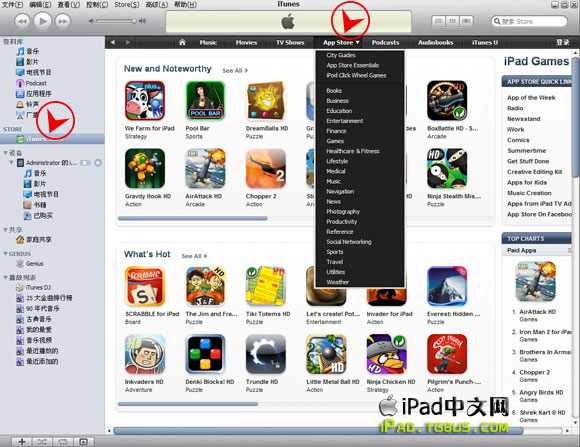
Jika anda ingin bermain permainan pada iPhone, anda perlu mendaftar akaun iTunes terlebih dahulu dan log masuk ke iTunes untuk membeli permainan. Buka iTunes dan pilih iTunes Store dalam bar menu kiri.
Langkah Kedua: Cari Apl Percuma iPad
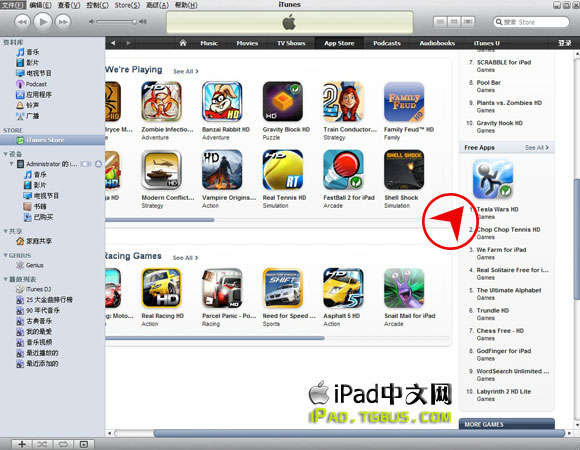
Kemudian cari kategori program Apps dalam tetingkap kandungan di sebelah kanan. Berikut ialah perisian dan permainan yang kami mahukan! Cari permainan yang anda suka di sini dan cuba (kami memilih versi percuma sebagai demo).
Langkah 3: Muat turun apl iPad percuma
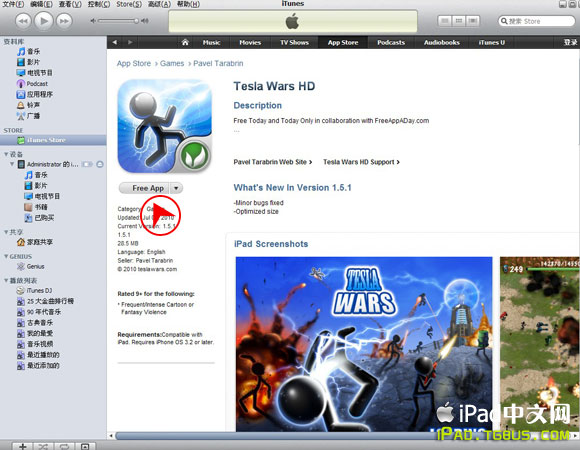
Cari permainan percuma Parachute Panic Lite dan klik pada ikon Apl Percuma untuk membelinya. (Jika anda belum log masuk ke akaun iTunes anda, sistem akan menggesa anda untuk memasukkan akaun iTunes anda pada masa ini.)
Langkah 4: Muat turun Apl
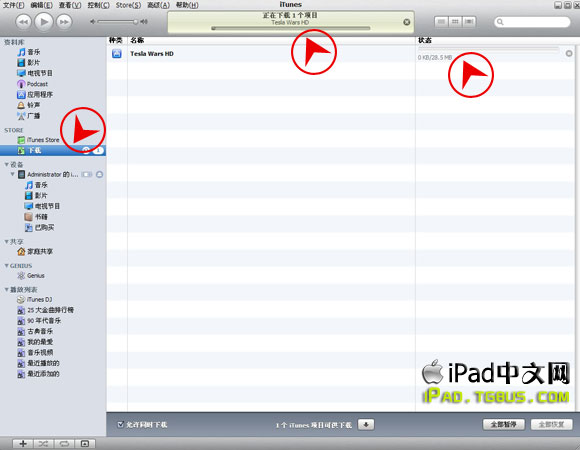
Selepas membeli permainan ini, iTunes akan memuat turun permainan secara automatik ke komputer anda Lajur muat turun akan muncul di sebelah kiri Selepas kami mengkliknya, kami akan melihat kemajuan muat turun dalam tetingkap kandungan di sebelah kanan. Apabila iTunes menggesa bahawa kemajuan telah selesai dan perkataan "muat turun selesai" dipaparkan, kami boleh meneruskan ke langkah seterusnya untuk memasang permainan.
Langkah 5: Pasang apl
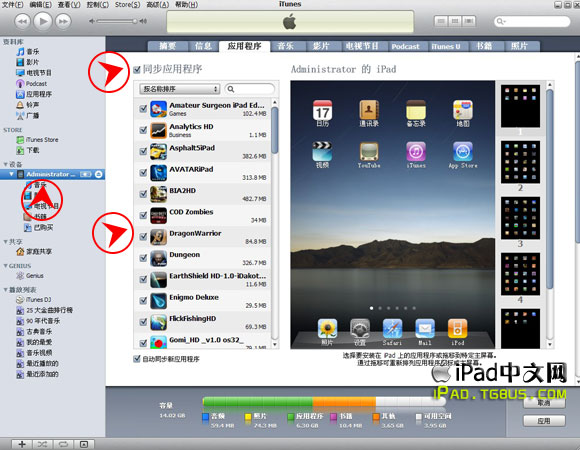
Pada masa ini, anda perlu menyambungkan iPhone dan komputer dengan kabel data, kemudian pilih iPhone dalam iTunes, dan semak permainan Parachute Panic Lite yang baru anda muat turun di bawah lajur "Aplikasi" di sebelah kanan. Akhir sekali, klik butang "Segerak" untuk menyegerakkan pemasangan permainan ke iPhone anda. Selepas pemasangan penyegerakan selesai, anda boleh memutuskan sambungan kabel data dari iPhone dan komputer Permainan telah dipasang pada iPhone.
Cara menggunakan Apple ipad mini4
Penggunaan kali pertama Apple ipad mini4 memerlukan pengaktifan. Operasi pengaktifan ialah: muat turun perisian itunes dari laman web rasmi Apple, dan bukanya selepas pemasangan tekan lama butang kuasa mesin, dan selepas menunggu dengan sabar, anda boleh memasukkan antara muka segera pengaktifan iPad kali pertama; untuk mengisi lajur nama sebagai ipad Beri ia nama, dan kemudian klik "Selesai" di bahagian bawah untuk mengaktifkan iPad.
Sambungan:
1. iPad mini 4 telah dilancarkan di laman web rasmi Ia tersedia dalam tiga warna: perak, kelabu, dan beratnya hanya 298.8 gram, mempunyai ketebalan 6.1 mm, dan berkapasiti 128GB berharga 3,288 yuan, dan versi WLAN+Selularnya Harganya ialah 4388 yuan. iPad mini 4 yang dilancarkan pada 2015 bertambah baik dengan ketara berbanding generasi sebelumnya Ia akan menggunakan pemproses A8 terkini dan menggunakan reka bentuk ultra-nipis serupa dengan iPad Air 2. iPad mini 3 akan ditinggalkan, hanya meninggalkannya dan iPad di seluruh kem mini 2.
2 iPad mini 4 yang dilancarkan pada 2015 tidak akan mempunyai sebarang penambahbaikan besar. Ia akan menggunakan pemproses A8 terkini dan menggunakan reka bentuk ultra-nipis serupa dengan iPad Air 2. iPad mini 3 akan ditinggalkan, hanya meninggalkan It. dan iPad mini 2. Mengenai perubahan pada iPad mini 4, beberapa media asing percaya bahawa iPhone 6 Plus telah menghilangkan pengguna siri mini iPad pada tahap tertentu, dan Apple juga mula memfokuskan pada tablet bersaiz lebih besar, jadi siri mini iPad tidak Akan ada satu kejayaan besar.
Cara menggunakan tablet ipad
1. Cara mengaktifkan tablet iPad:
1 Anda boleh memuat turun versi terkini iTunes dan terus menyambungkan iPad ke komputer untuk pengaktifan. Jika iTunes berjaya diaktifkan, anda masih perlu mengikuti tutorial berikut untuk memasukkan tetapan Ia sesuai untuk pengaktifan pada peranti iOS secara langsung menggunakan WIFI tanpa komputer.
2. Oleh kerana versi baharu iPad dilengkapi dengan sistem IOS7 baharu, antara muka pengaktifannya berbeza sepenuhnya daripada iPad sebelumnya. Pertama, lihat antara muka yang anda lihat selepas menghidupkannya.
3. Tetapkan bahasa dan pilih Cina Ringkas atau Cina Tradisional Ini terpulang kepada pilihan peribadi jika anda tidak menyukainya pada masa hadapan, anda boleh menukar bahasa dalam tetapan.
4. Pilih China sebagai wilayah.
5. Pemilihan papan kekunci: Bahasa Cina Mudah + Bahasa Inggeris (AS) atau kaedah input lain.
6 Seterusnya ialah tetapan wifi diperlukan semasa pengaktifan Jika tiada wifi, anda hanya boleh mengaktifkan itunes pada komputer anda, jadi lebih baik menyambung ke wifi untuk mengaktifkan iPad. (Memilih wifi akan mengaktifkan rangkaian secara automatik, proses ini akan mengambil masa beberapa minit)
7. Perkhidmatan penentududukan: Pilih untuk melumpuhkannya untuk menjimatkan kuasa.
8 Sediakan antara muka ID Apple: Jika anda tidak mempunyai ID, anda boleh mendaftarkannya untuk kegunaan masa hadapan.
9. Kata laluan skrin kunci: Ini boleh ditetapkan Kata laluan ialah nombor empat digit yang mudah (saya akan melangkaunya di sini).
10 Tetapan Siri: Pengguna yang perlu menggunakan Siri boleh memilih untuk menghidupkannya.
11 Diagnosis: Pilih untuk tidak menghantar.
12 Kemudian pengaktifan berjaya dan anda kini boleh mula menggunakan iPad baharu.
2. Cara memasang apl pada iPad dan mengimport muzik dan filem:
(1) Cara memasang perisian dan permainan pada iPad:
1 Mula-mula pasang versi terbaru itunes pada komputer anda
2 Cari Pembantu PP pada . Kemudian pergi ke laman web rasmi pembantu pp untuk memuat turun versi terkini versi menang pembantu pp.
3 Buka pembantu pp yang dipasang dan pilih aplikasi tulen untuk dimuat turun: pasang program selepas memuat turun.
4 Selain PP Assistant pada komputer, peranti tanpa jailbreak juga boleh terus memuat turun dan memasang program melalui versi iOS tulen PP Assistant Pertama, buka pelayar Safari pada iPad dan masukkan URL dalam bar alamat : z.25pp com, klik Pasang.
5 Selepas mengklik butang pasang, versi asli PP Assistant akan dimuat turun dan dipasang pada desktop.
6 Selepas pemasangan berjaya, buka versi asli PP Assistant dan anda boleh memuat turun beribu-ribu APP dalam talian. (Selepas memasang versi tulen PP Assistant buat kali pertama, anda perlu menyambung ke komputer untuk kebenaran. Untuk kaedah kebenaran terperinci, sila cari: PP Assistant Tutorial Kebenaran Tulen).
(2) Cara memuat turun dan mengimport muzik ke iPad:
1 Hidupkan fungsi kertas dinding nada dering muzik PP Assistant (Win).
2. Klik pada muzik yang anda suka muat turun Selepas muat turun berjaya, klik pada pengurusan sumber PP Assistant---Muzik---pilih muzik yang dimuat turun, klik Import dan tunggu import.
(3) Cara mengimport video dan filem ke iPad:
1. Cari pemain pihak ketiga pada pembantu pp Kerana Apple sendiri hanya menyokong format mp4, menggunakan pemain pihak ketiga boleh menyokong lebih banyak format, dan mempunyai pelbagai fungsi dan pantas.
2. Selepas pemasangan selesai, klik pada program---cari Quick Play---butang kaca pembesar di sebelah kanan.
3 Kemudian klik butang import pada panel dan cari video komputer untuk diimport dalam kotak semak imbas pop timbul.
Ini kali pertama saya menggunakan produk Apple Saya baru beli iPad 4 dan saya akan ajar cara menggunakannya
iPad baharu perlu diaktifkan sebelum ia boleh digunakan.
Langkah-langkah untuk mengaktifkan ipad adalah seperti berikut
1 Mula menekan butang kuasa iPad untuk menghidupkannya.
2. Selepas permulaan awal sistem selesai, anda akan memasuki antara muka alu-aluan peranti yang diaktifkan Pada masa ini, mulakan dengan gelongsor untuk membuka kunci.
3 Anda kemudiannya akan memasuki antara muka pemilihan bahasa, pilih China, dan kemudian klik butang "Seterusnya".
4 Memandangkan semasa proses pengaktifan, anda perlu menyambung ke rangkaian dan pelayan Apple untuk mengesahkan iPad sebelum ia boleh diaktifkan, jadi anda perlu menggunakan rangkaian. Pilih rangkaian wayarles dan klik butang "Seterusnya" selepas sambungan selesai.
5 Kemudian terdapat pemilihan beberapa fungsi tambahan, seperti fungsi "Perkhidmatan Lokasi".
6 Seterusnya, sistem akan bertanya sama ada anda ingin memasukkan akaun Apple ID anda untuk menyambung ke App Store Anda boleh memasukkannya di sini atau tidak.
7 Kemudian anda akan digesa sama ada untuk memasukkan kata laluan Begitu juga, anda boleh membuat kata laluan.
8 Tetapan seperti iCloud semuanya adalah pilihan dan boleh dipilih mengikut keperluan anda sendiri.
9 Apabila semuanya disediakan, anda akan melihat antara muka selamat datang Cina. Ini bermakna pengaktifan telah berjaya. Kecuali beberapa pilihan yang mesti dipilih, seperti iCloud, kata laluan, dsb., anda boleh memilih untuk melangkau semasa proses pengaktifan, dan anda juga boleh menyediakannya perlahan-lahan semasa digunakan kemudian.
Atas ialah kandungan terperinci Panduan cara menggunakan iTunes dengan iPad. Untuk maklumat lanjut, sila ikut artikel berkaitan lain di laman web China PHP!

Alat AI Hot

Undresser.AI Undress
Apl berkuasa AI untuk mencipta foto bogel yang realistik

AI Clothes Remover
Alat AI dalam talian untuk mengeluarkan pakaian daripada foto.

Undress AI Tool
Gambar buka pakaian secara percuma

Clothoff.io
Penyingkiran pakaian AI

AI Hentai Generator
Menjana ai hentai secara percuma.

Artikel Panas

Alat panas

Notepad++7.3.1
Editor kod yang mudah digunakan dan percuma

SublimeText3 versi Cina
Versi Cina, sangat mudah digunakan

Hantar Studio 13.0.1
Persekitaran pembangunan bersepadu PHP yang berkuasa

Dreamweaver CS6
Alat pembangunan web visual

SublimeText3 versi Mac
Perisian penyuntingan kod peringkat Tuhan (SublimeText3)

Topik panas
 Cara menyelesaikan kod ralat Windows & quot; invalid_data_access_trap & quot; (0x00000004)
Mar 11, 2025 am 11:26 AM
Cara menyelesaikan kod ralat Windows & quot; invalid_data_access_trap & quot; (0x00000004)
Mar 11, 2025 am 11:26 AM
Artikel ini menangani Windows "Invalid_data_access_trap" (0x00000004) ralat, BSOD kritikal. Ia meneroka sebab -sebab biasa seperti pemandu yang rosak, kerosakan perkakasan (RAM, cakera keras), konflik perisian, overclocking, dan malware. Trou
 Penyelenggaraan SYS Ene: Petua dan Trik untuk memastikan sistem anda berjalan lancar
Mar 07, 2025 pm 03:09 PM
Penyelenggaraan SYS Ene: Petua dan Trik untuk memastikan sistem anda berjalan lancar
Mar 07, 2025 pm 03:09 PM
Artikel ini menyediakan petua praktikal untuk mengekalkan sistem sys ene. Ia menangani isu -isu biasa seperti terlalu panas dan rasuah data, yang menawarkan langkah -langkah pencegahan seperti pembersihan, sandaran, dan kemas kini perisian. Penyelenggaraan yang disesuaikan
 5 kesilapan biasa untuk dielakkan semasa pelaksanaan sys ene
Mar 07, 2025 pm 03:11 PM
5 kesilapan biasa untuk dielakkan semasa pelaksanaan sys ene
Mar 07, 2025 pm 03:11 PM
Artikel ini mengenal pasti lima perangkap biasa dalam pelaksanaan ene sys: perancangan yang tidak mencukupi, latihan pengguna yang tidak mencukupi, penghijrahan data yang tidak wajar, mengabaikan keselamatan, dan ujian yang tidak mencukupi. Kesalahan ini boleh menyebabkan kelewatan projek, kegagalan sistem
 Bagaimana saya mengedit pendaftaran? (Amaran: Gunakan dengan berhati -hati!)
Mar 21, 2025 pm 07:46 PM
Bagaimana saya mengedit pendaftaran? (Amaran: Gunakan dengan berhati -hati!)
Mar 21, 2025 pm 07:46 PM
Artikel membincangkan penyuntingan Windows Registry, Langkah berjaga -jaga, kaedah sandaran, dan isu -isu yang berpotensi dari suntingan yang salah. Isu utama: Risiko ketidakstabilan sistem dan kehilangan data dari perubahan yang tidak wajar.
 Ketahui Cara Memperbaiki Amaran Kesihatan Drive dalam Tetapan Windows
Mar 19, 2025 am 11:10 AM
Ketahui Cara Memperbaiki Amaran Kesihatan Drive dalam Tetapan Windows
Mar 19, 2025 am 11:10 AM
Apakah peringatan kesihatan pemacu dalam tetapan Windows dan apa yang perlu anda lakukan apabila anda menerima amaran cakera? Baca tutorial Php.CN ini untuk mendapatkan arahan langkah demi langkah untuk mengatasi keadaan ini.
 Bagaimana saya menguruskan perkhidmatan di Windows?
Mar 21, 2025 pm 07:52 PM
Bagaimana saya menguruskan perkhidmatan di Windows?
Mar 21, 2025 pm 07:52 PM
Artikel membincangkan menguruskan perkhidmatan Windows untuk kesihatan sistem, termasuk permulaan, berhenti, memulakan semula perkhidmatan, dan amalan terbaik untuk kestabilan.
 Aplikasi mana yang menggunakan ene.sys
Mar 12, 2025 pm 01:25 PM
Aplikasi mana yang menggunakan ene.sys
Mar 12, 2025 pm 01:25 PM
Artikel ini mengenal pasti ENE.SYS sebagai komponen pemacu audio definisi tinggi Realtek. Ia memperincikan fungsinya dalam menguruskan perkakasan audio, menekankan peranan pentingnya dalam fungsi audio. Artikel ini juga membimbing pengguna untuk mengesahkan legitimasinya
 Mengapa Pemandu Asio.sys tidak akan memuatkan
Mar 10, 2025 pm 07:58 PM
Mengapa Pemandu Asio.sys tidak akan memuatkan
Mar 10, 2025 pm 07:58 PM
Artikel ini menangani kegagalan pemacu audio Windows ASIO.SYS. Penyebab umum termasuk fail sistem yang rosak, ketidakserasian perkakasan/pemandu, konflik perisian, isu pendaftaran, dan perisian hasad. Penyelesaian masalah melibatkan imbasan SFC, Upda Pemandu






